Ragic 提供可以将表单数据引出成自订的 PDF、Word、PNG 等格式文件。像是可以将“销售订单”引出成公司内惯用的 PDF 格式。
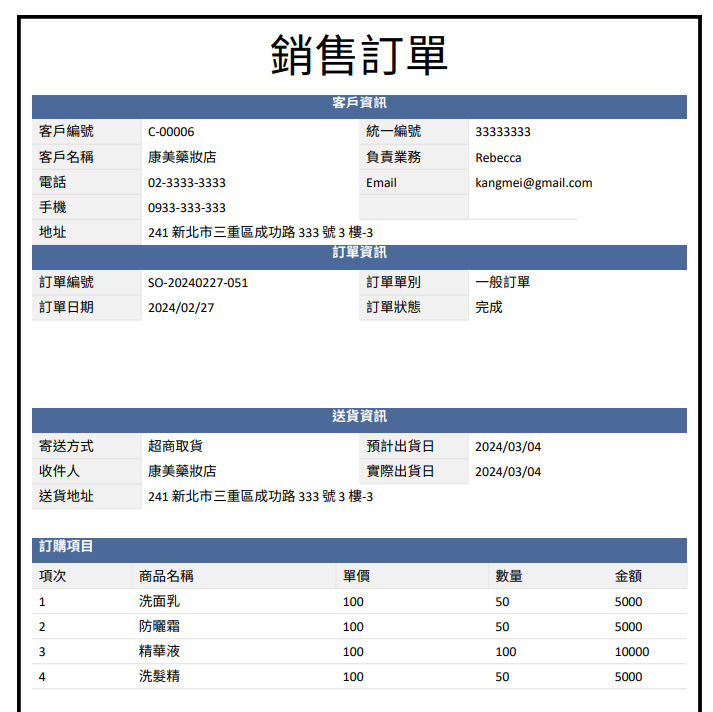
在列表页或表单页的工具选择客制打印报表。
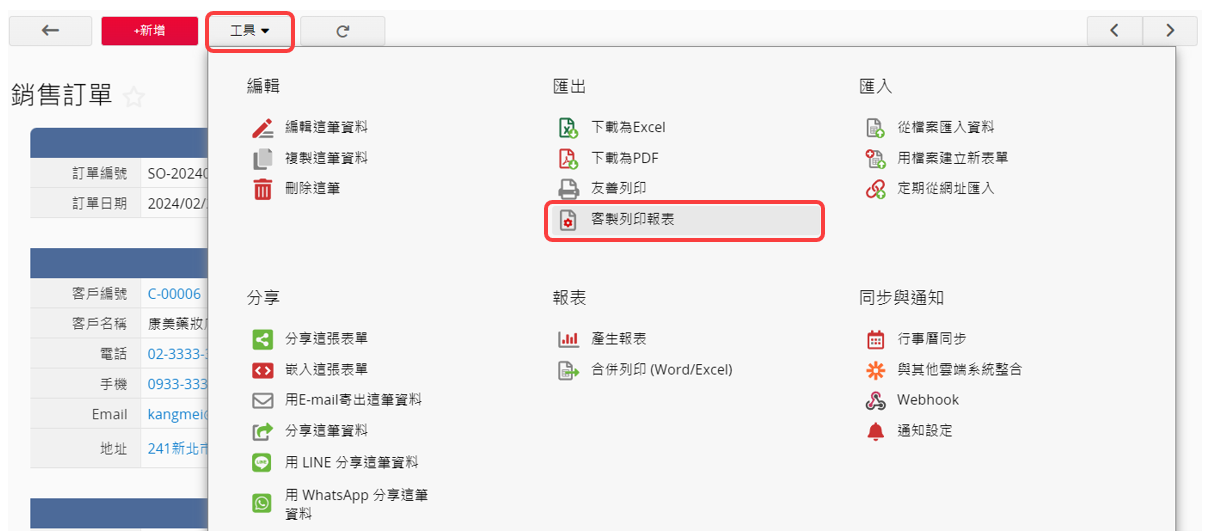
或是从创建报表中选择客制打印报表。
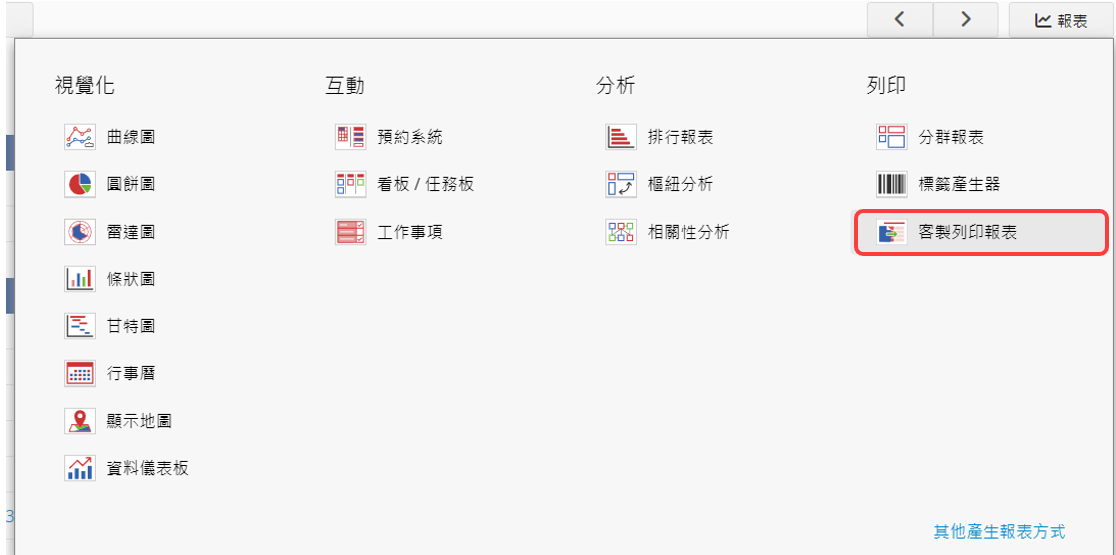
会进到这个页面。
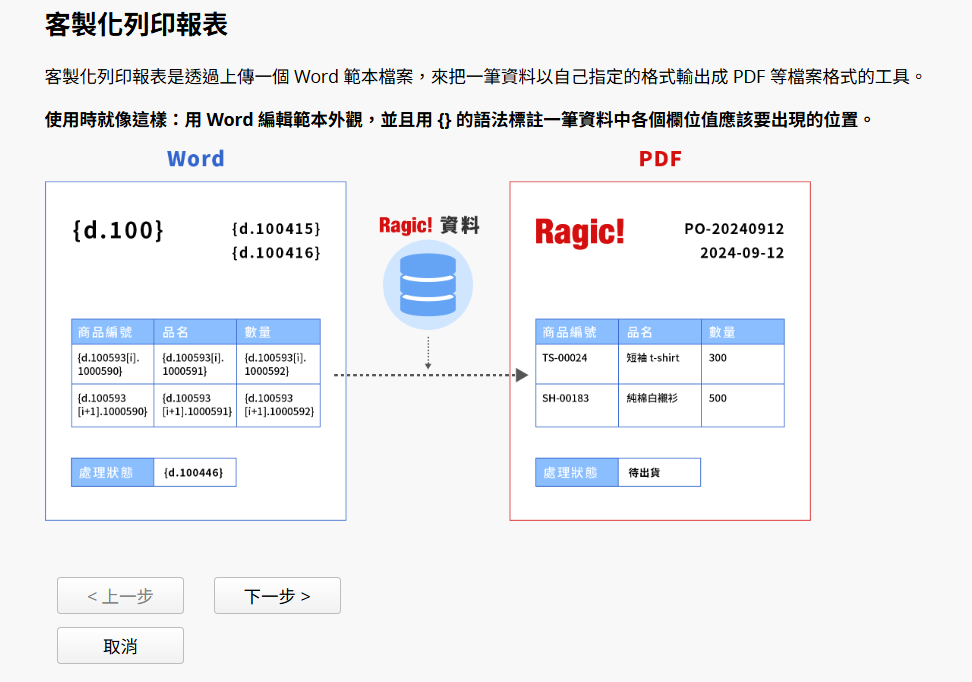
接下来依照以下步骤创建范本。
注意:只有开放系统管理员 SYSAdmin 有创建与设置客制打印报表范本的权限。
1. 确认是否有范本
首先,系统会先确认你是否已经有 Word 范本。
如果已经有范本请选择有,我要上载 Word 文件当作范本,没有范本则选择没有,请给我一个默认范本修改
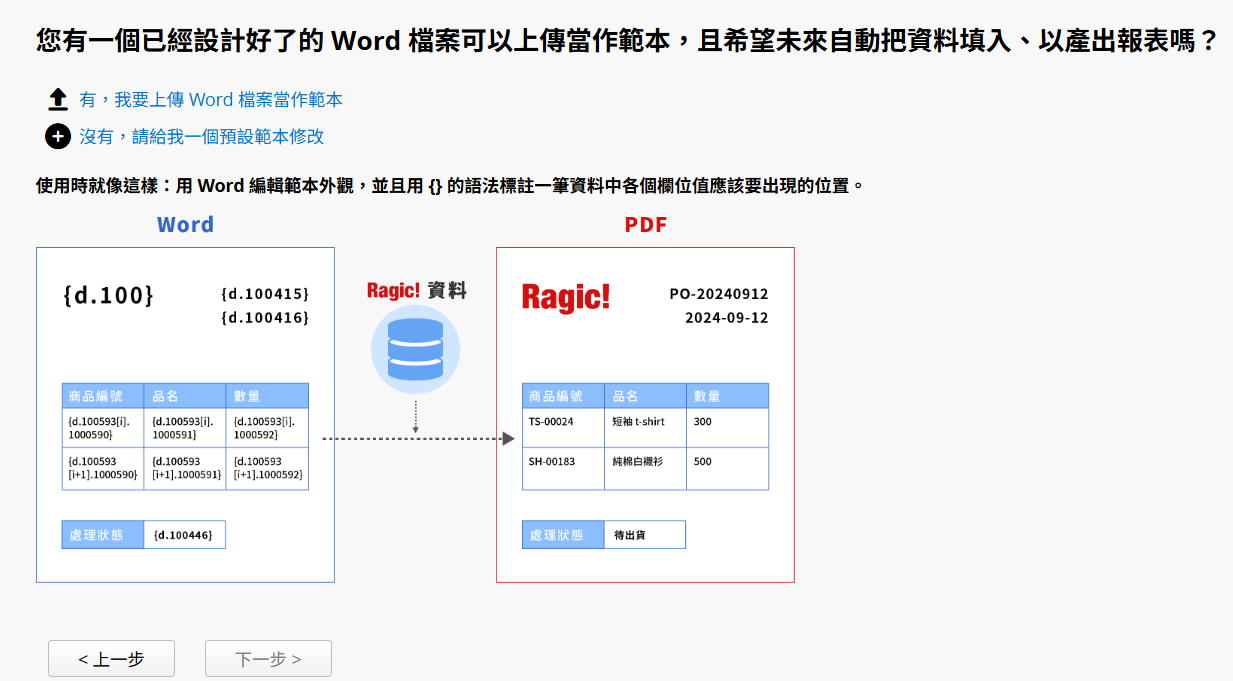
2. 下载范本
若选择的是没有,请给我一个默认范本修改,便会进入此页面,点击下载来下载默认范本。
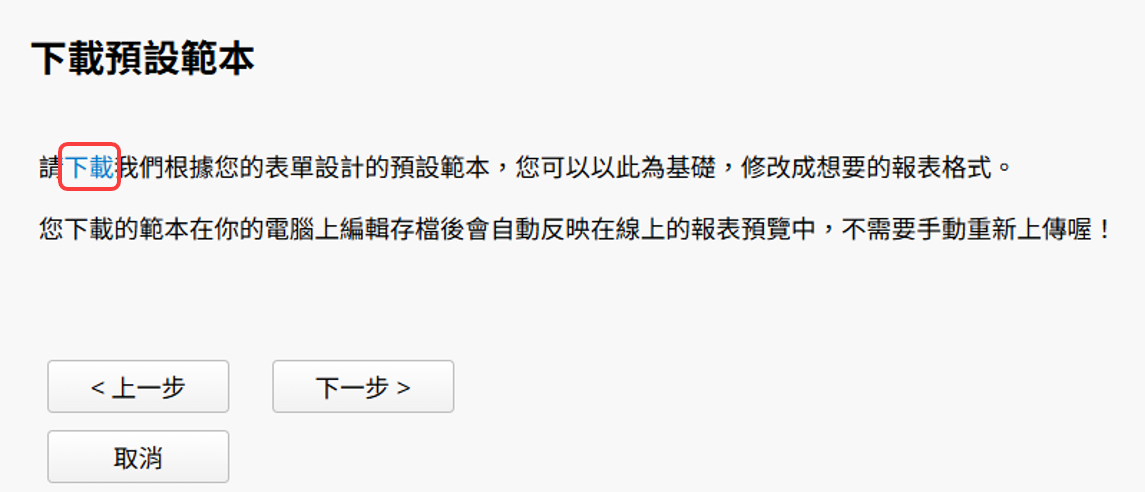
3. 修改范本
将范本修改成需要的排版或是增加或移除字段。关于修改注意事项请参阅此章节以及此篇文章。
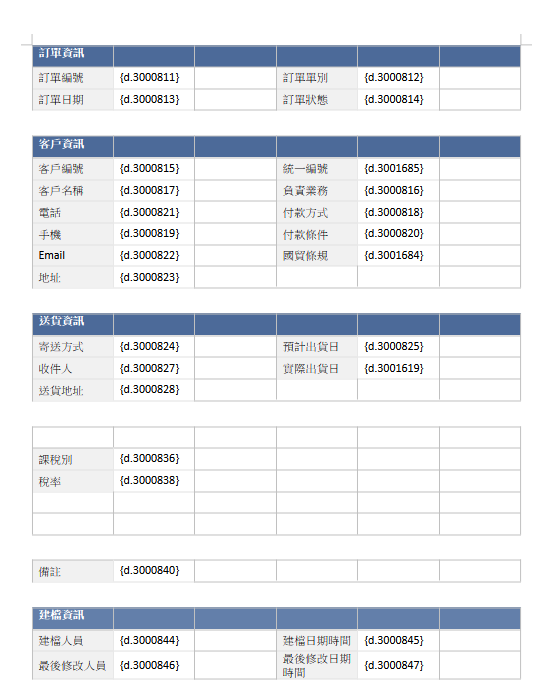
字段参数可以参阅上载范本页面的字段句法生成器。
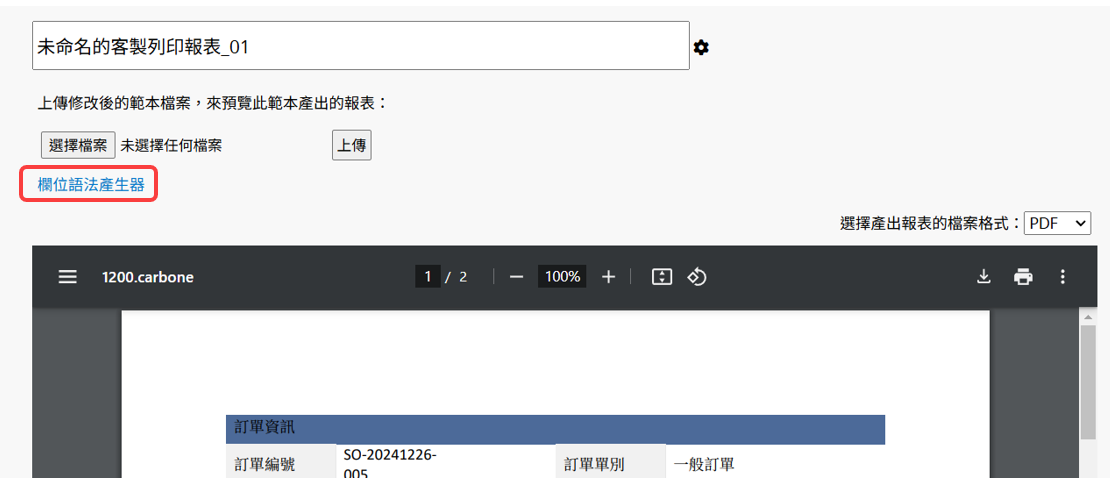
点击该字段的句法会直接拷贝参数,便可以快速贴到你的范本中。
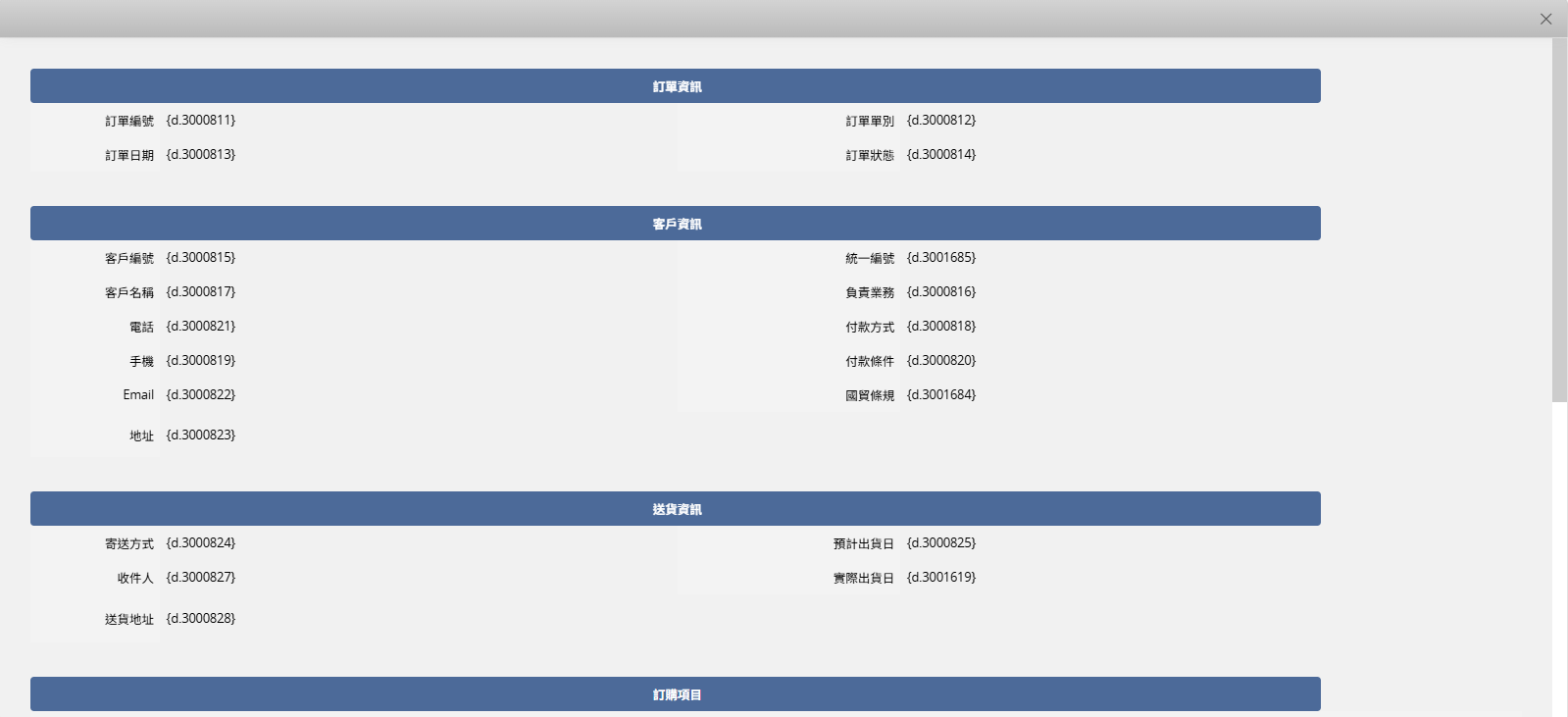
注意:独立字段和子表格字段的句法不同。
独立字段:

子表格: 只需要参阅下图句法,写 [i] 和 [i+1] 两列即可,并且列 [i+1] 中只需加入其中任一字段的句法,即可代表整列数据。

当表单中有多个参照自相同来源表单的子表格时,系统会在子表格字段的参数中加上字段座标以作区分。若需要自行在范本上加上字段座标,除了可以从字段句法生成器获取,也可以查看字段信息。
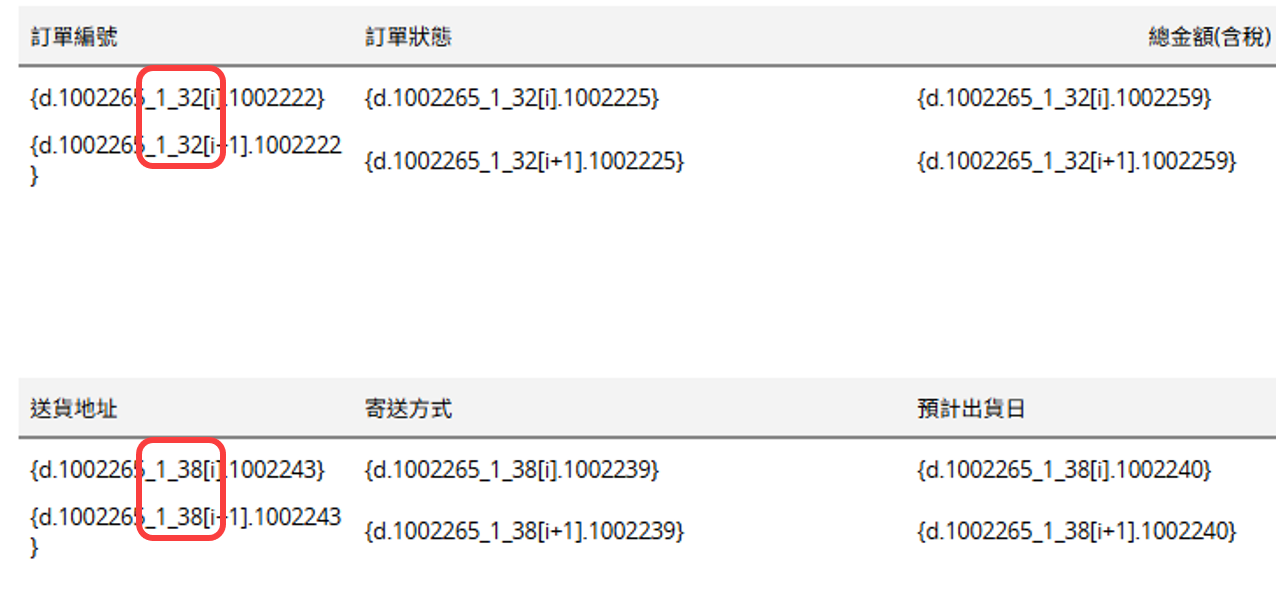
4. 上载范本
如果选择有,我要上载 Word 文件当作范本或是下载完范本后点击下一步,便会进入到此页面,将修改完成的范本上载。
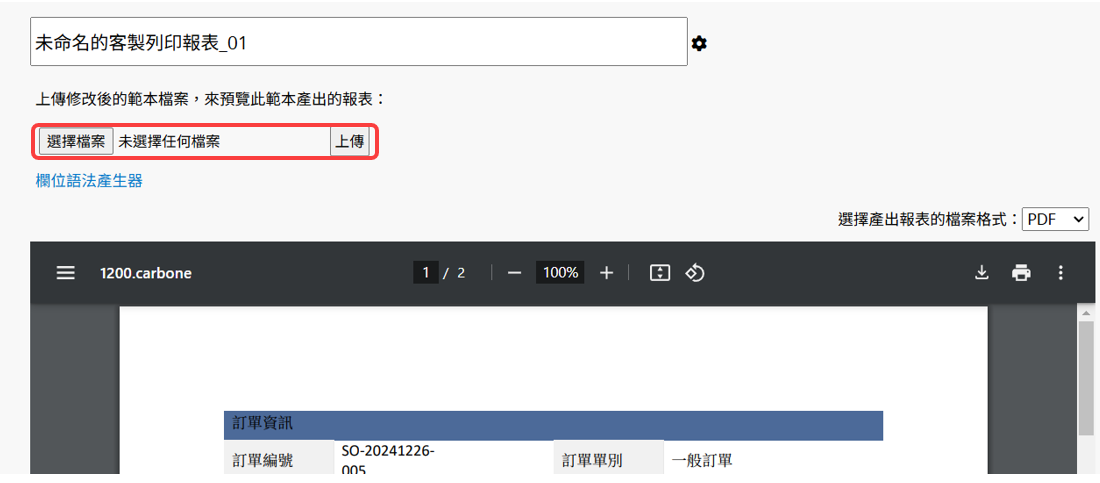
可以从下方的窗口预览修改后的范本。
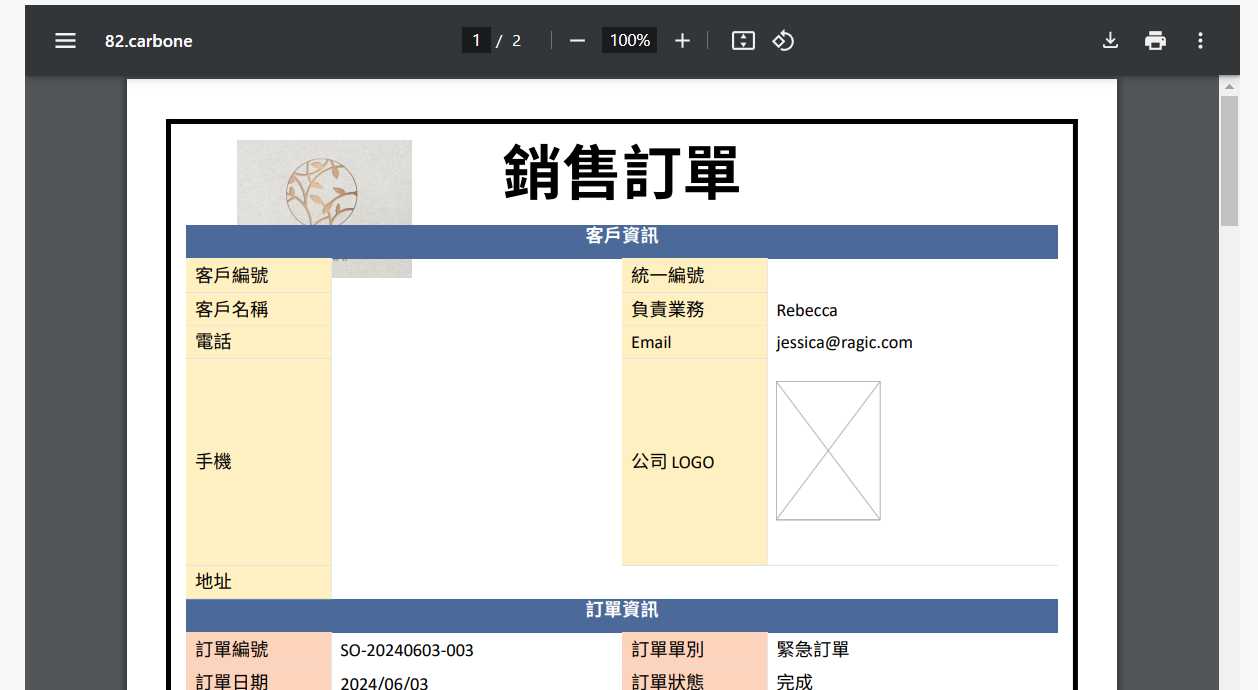
命名报表:在上方可以修改报表名称,由于可以有多种不同版本的客制打印报表,请以简单易懂的方式命名以便用户识别。
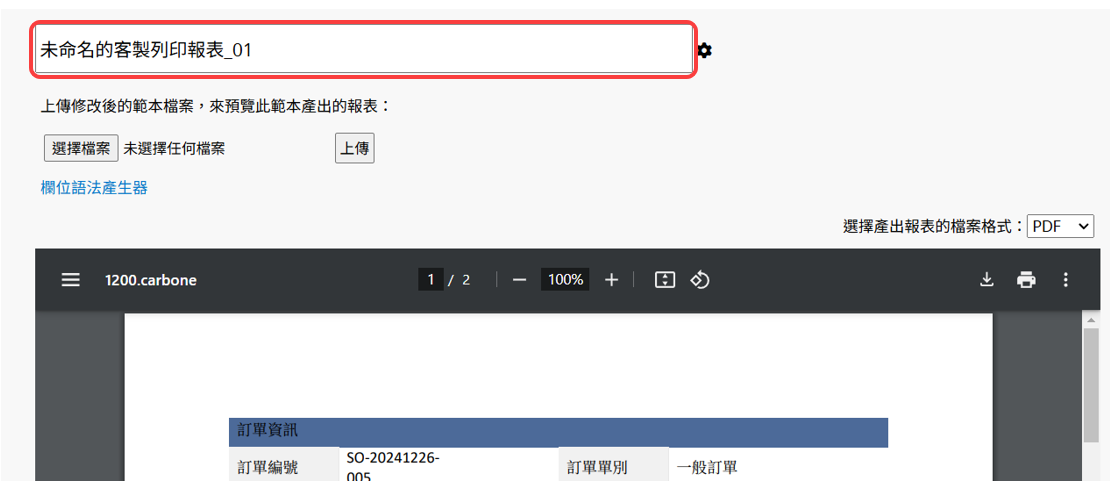
文件格式:在预览窗口的右上角选择想要下载的文件类型,目前可以下载为 PDF、PNG 图檔、Word 格式。
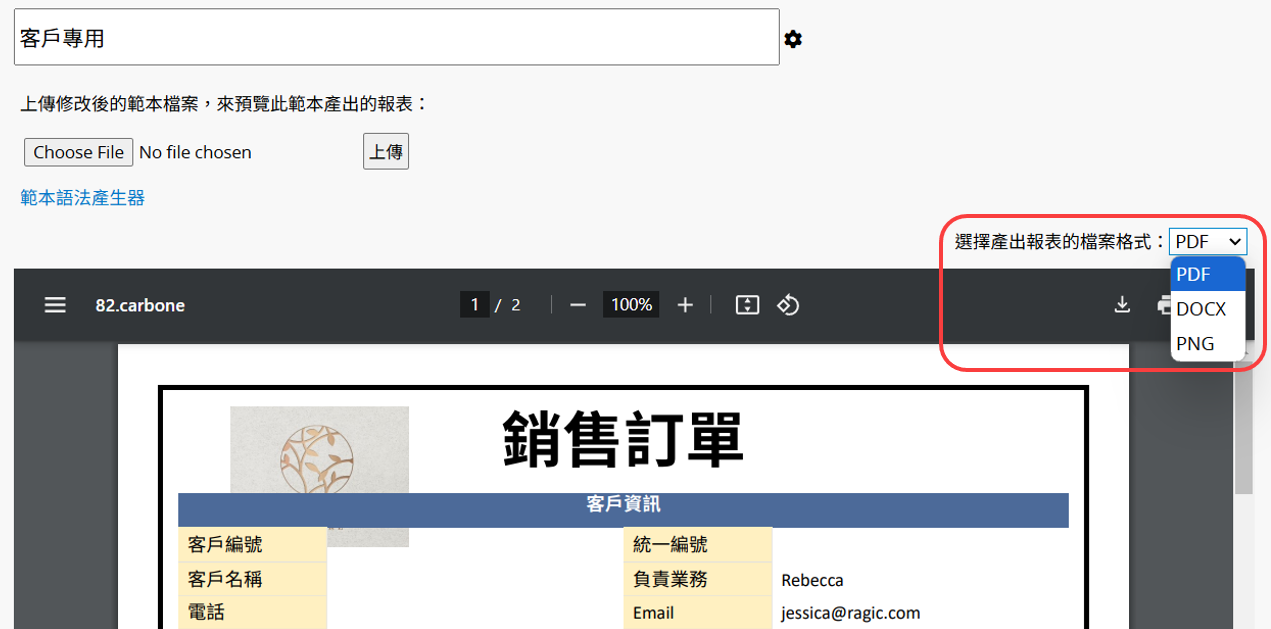
完成设置后点击保存报表。
备注:报表进阶设置请参阅此章节。
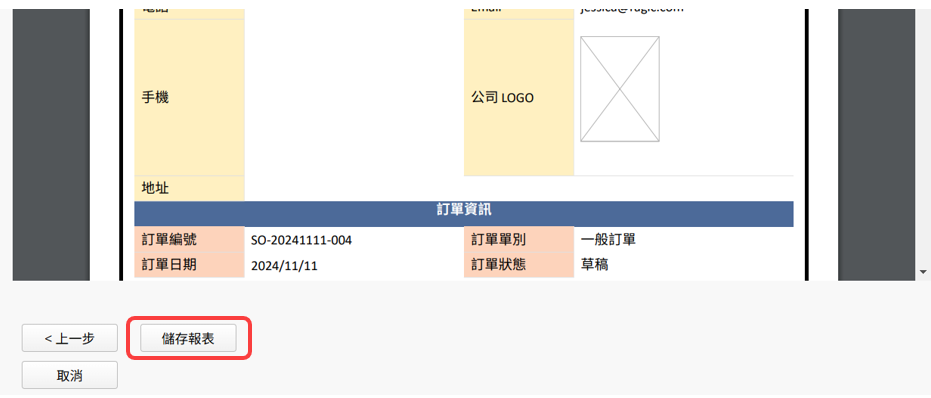
便会出现以下页面。
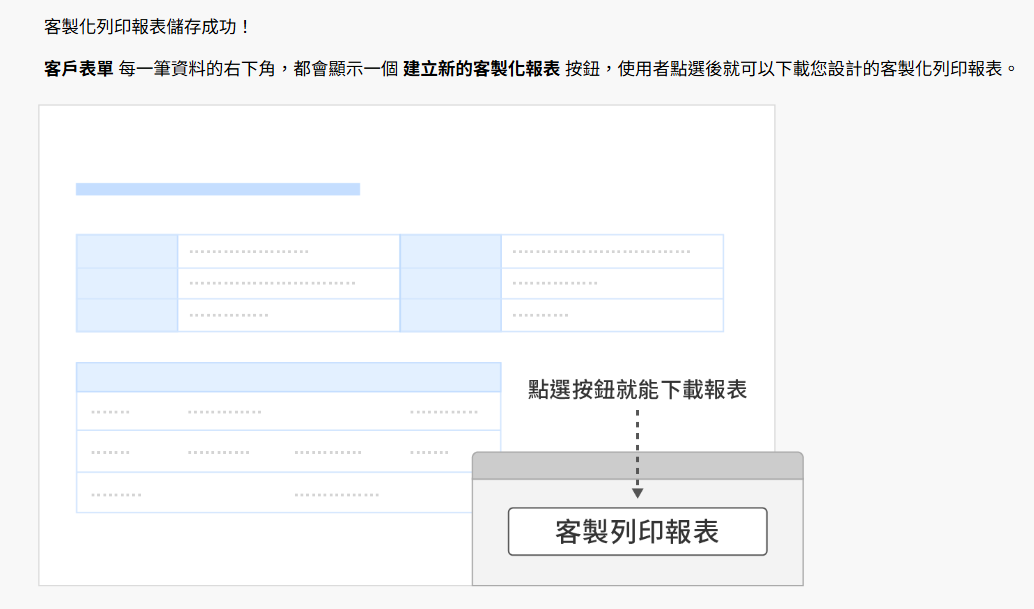
单击下方的结束便会看到报表的单击纽新增于右下角的位置,即可开始使用客制打印报表。
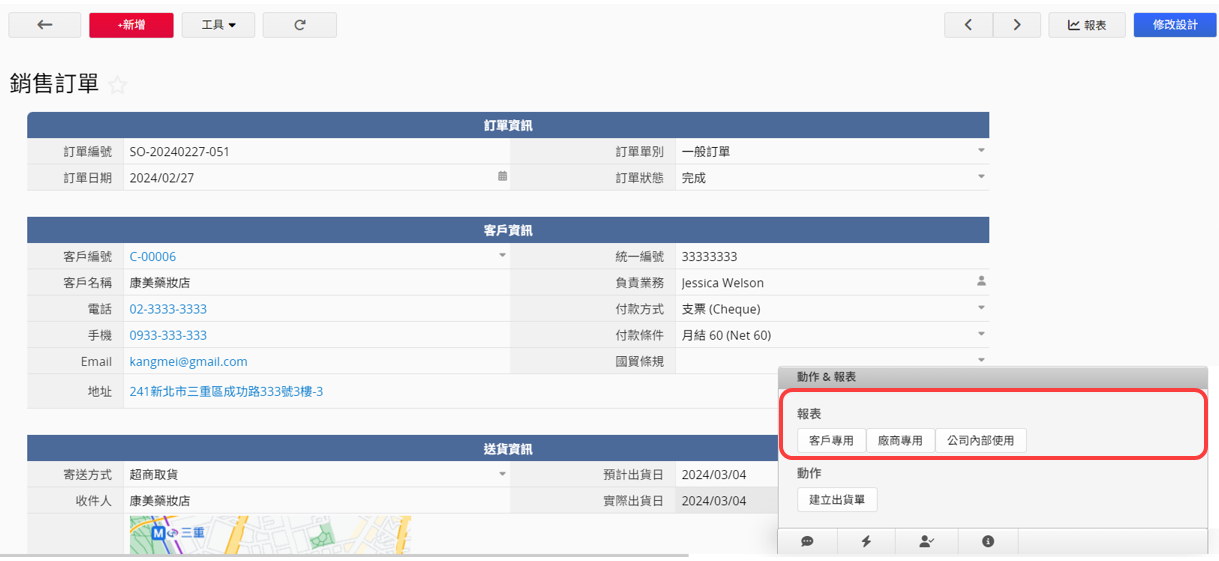
点击报表名称旁边的齿轮并选择进阶设置进行以下设置:
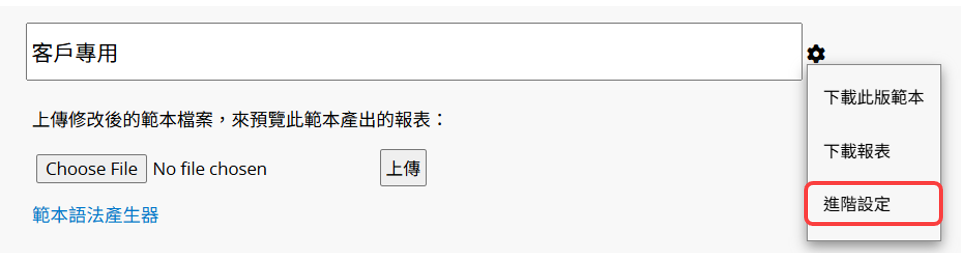
使用权限:设置可使用此打印报表的群组。
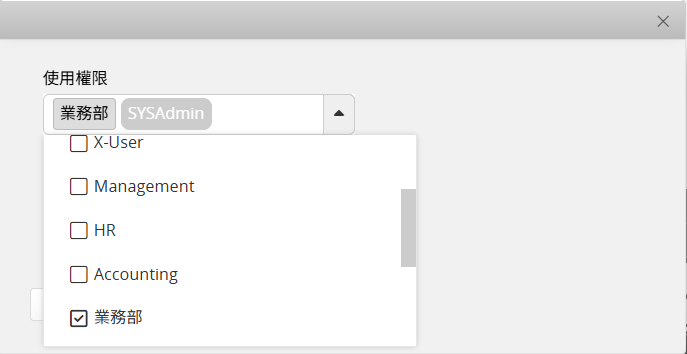
文件名称参阅字段:设置下载时的文件名称要依据表单的哪个字段来命名。

隐藏动作单击钮:勾选是否要在列表页或表单页隐藏打印动作单击钮。
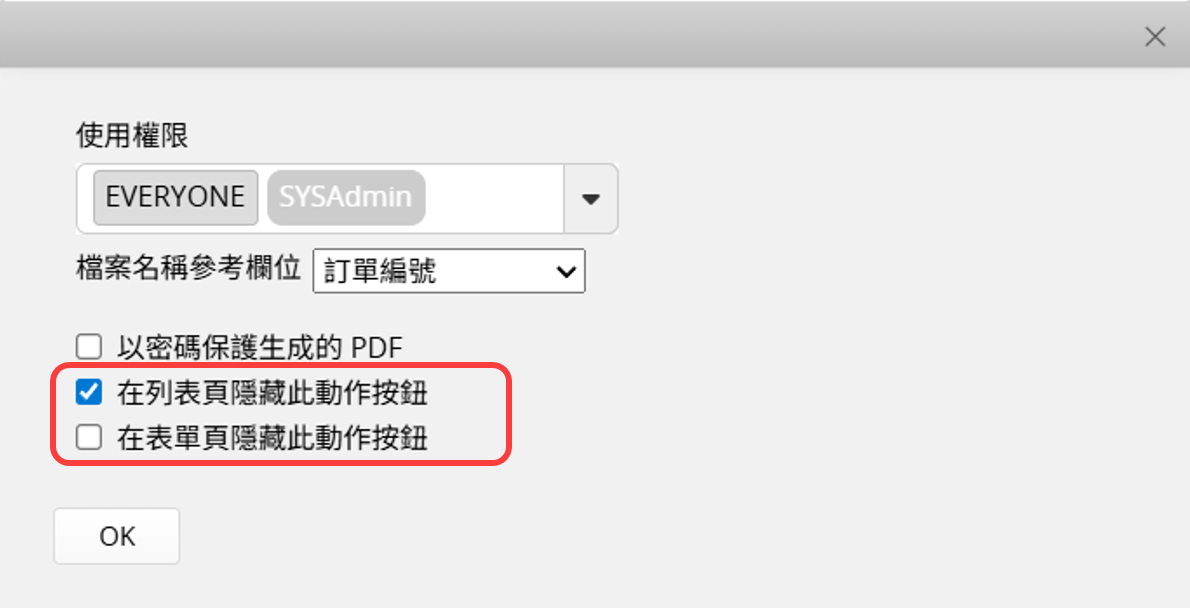
以下项目只有在文件格式为 PDF 时才能设置:
以密码保护生成的 PDF:勾选后可以输入密码,之后就必须输入该组密码才能打开下载的 PDF 文件。
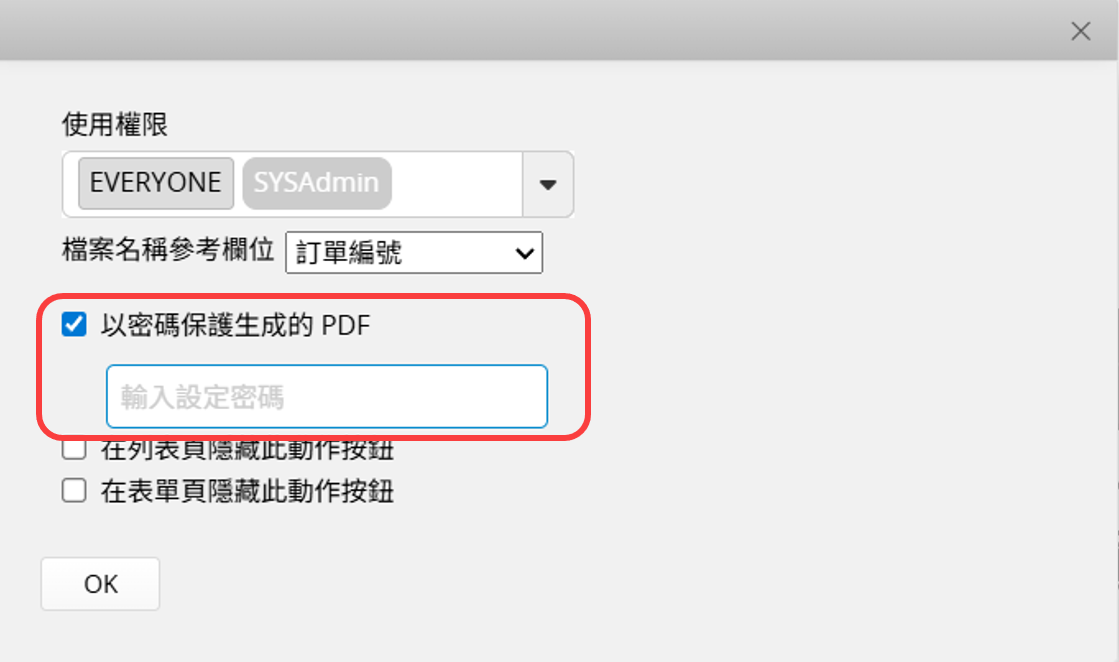
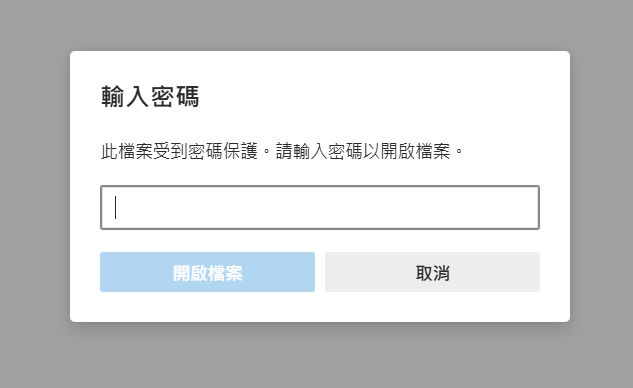
使用字段值作为 PDF 密码:勾选后可以选择表单中的某个字段值作为密码,例如:“员工薪资单”可以选择“员工编号”字段值作为密码,员工必须输入自己的“员工编号”才能打开个人的薪资单 PDF 文件。
注意事项:
1. 此设置和以密码保护生成的 PDF 只能择一启用。
2. 当该笔数据的指定字段值为空时,则生成的 PDF 不会套用密码保护。
3. 当同时下载多笔数据并归并为一份 PDF 时,生成的 PDF 也不会套用密码保护。
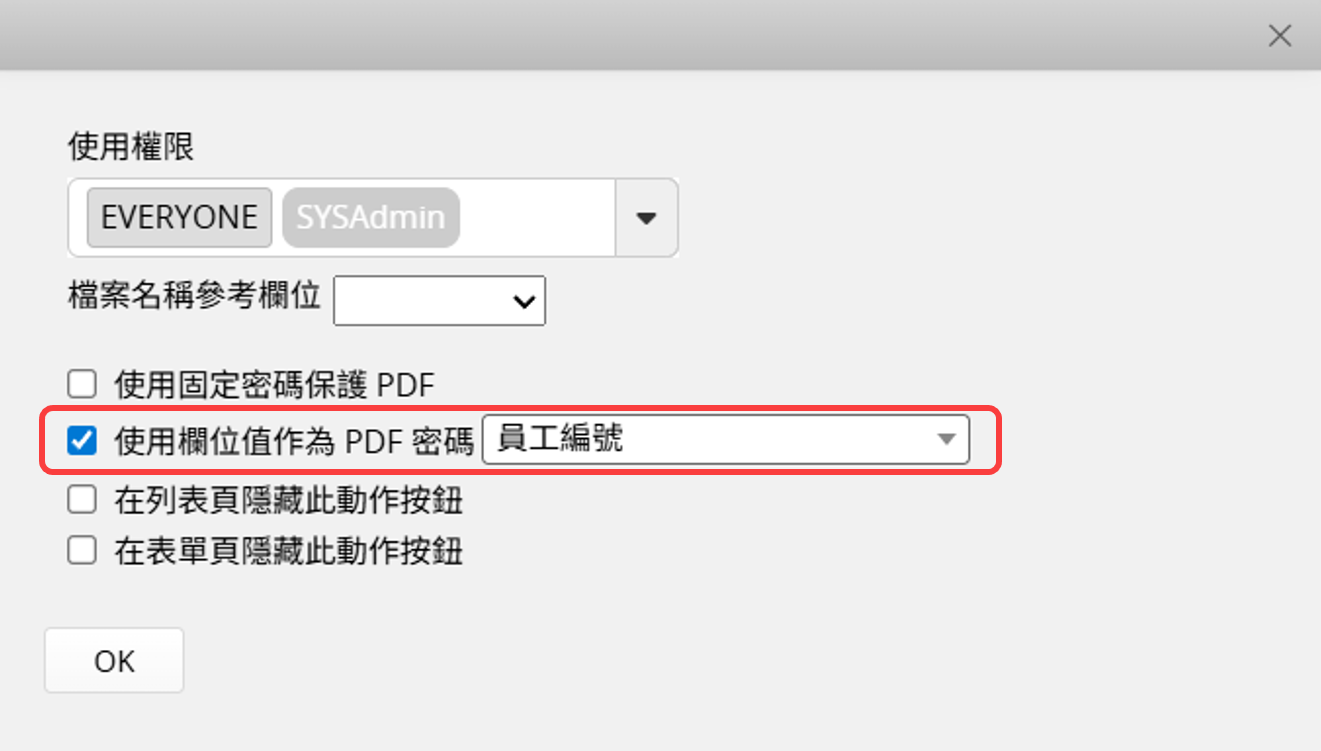
使用打印预览而非直接下载:勾选后,点击报表单击钮时会另开窗口显示预览页面,可以在此直接打印,而无需下载文件。下载多笔数据时,只有在选择保存为一份文件时才支持打印预览;多个文件(压缩成 Zip 檔与保存到文件字段皆不支持。
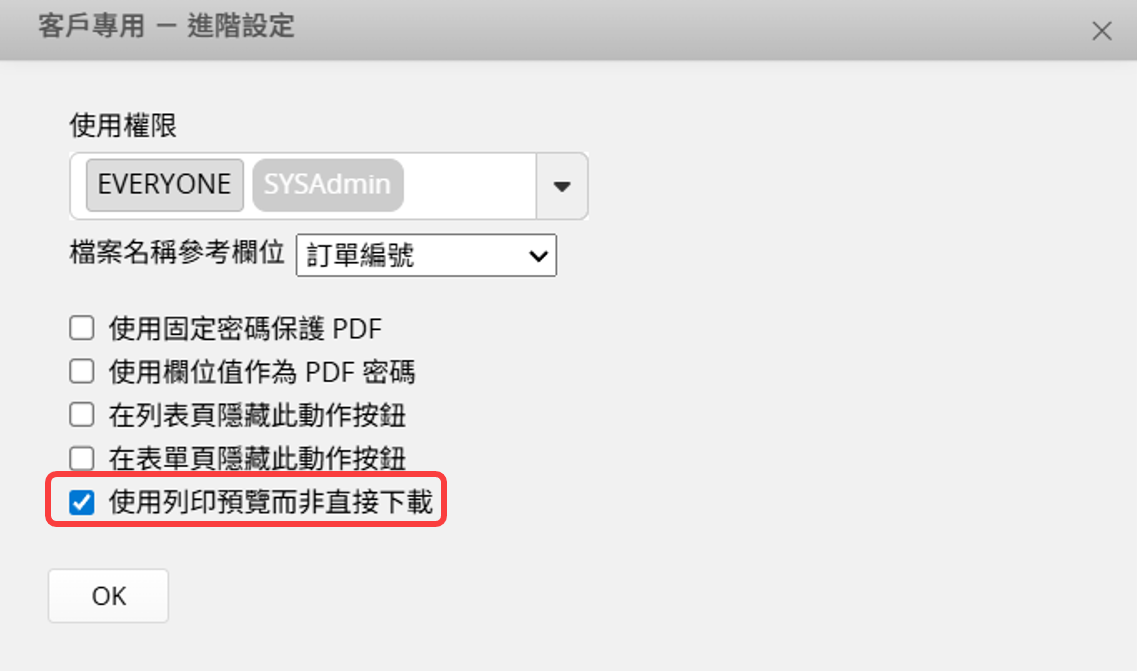
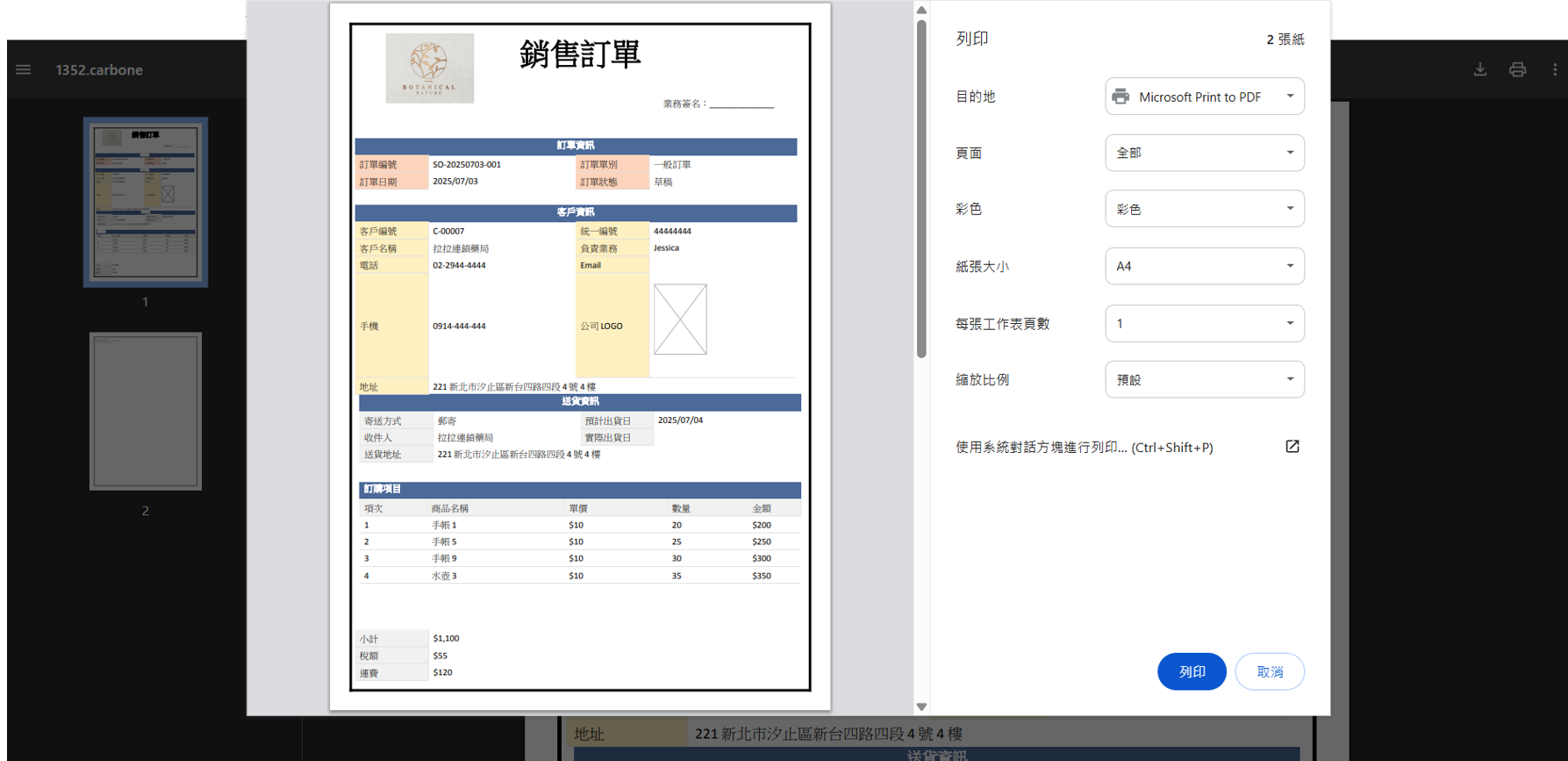
再次进入客制打印报表的页面后,可以选择要新增报表或是修改已保存过的报表。
也可以直接点击报表名称旁的齿轮来修改报表的名称、进阶设置、下载范本或报表。
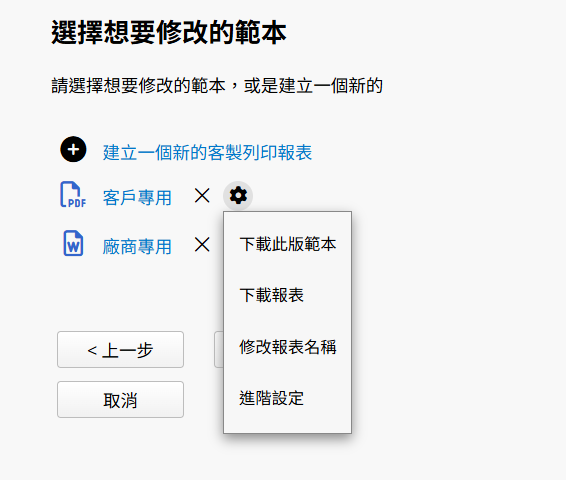
点击想要修改的报表,便可以再次上载修改好的范本。
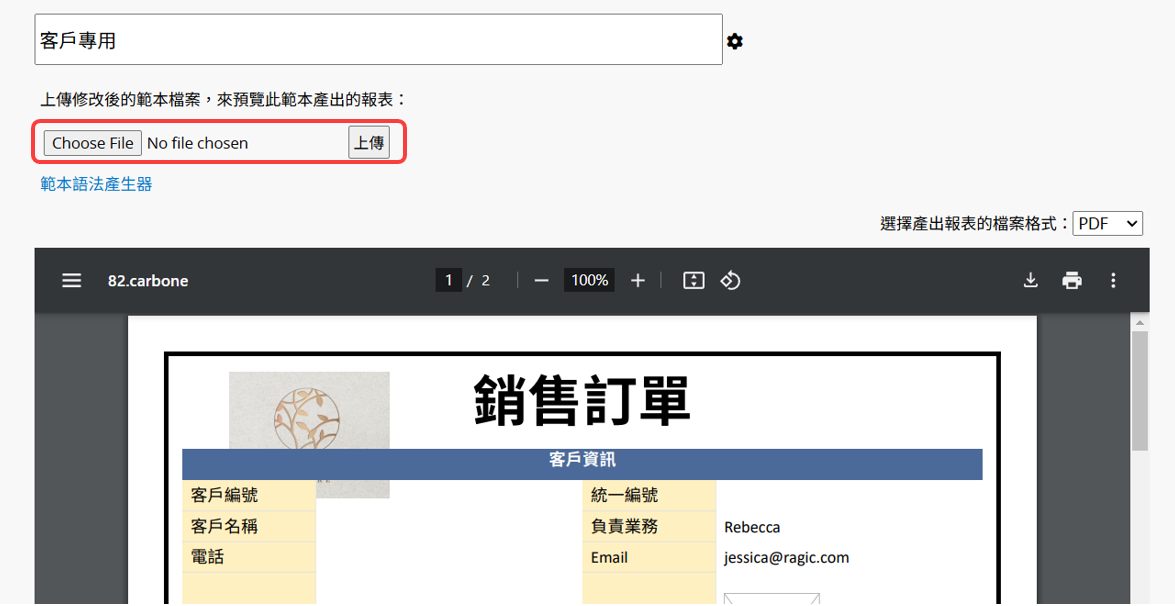
可以点击报表名称旁边的齿轮并选择下载此版范本来下载目前这个报表所保存的范本再进行修改。
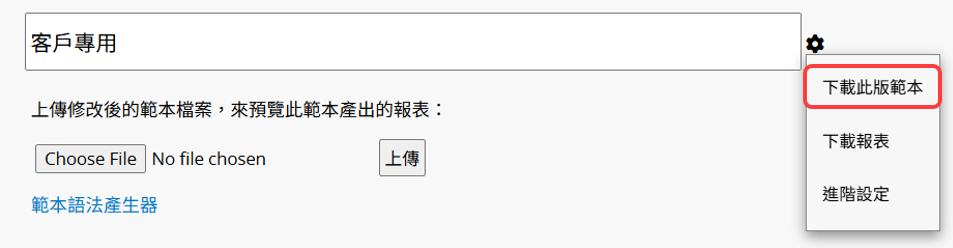
新增、修改及删除范本的纪录都会记录在版本纪录中,点击范本链接可以下载该版本文件。
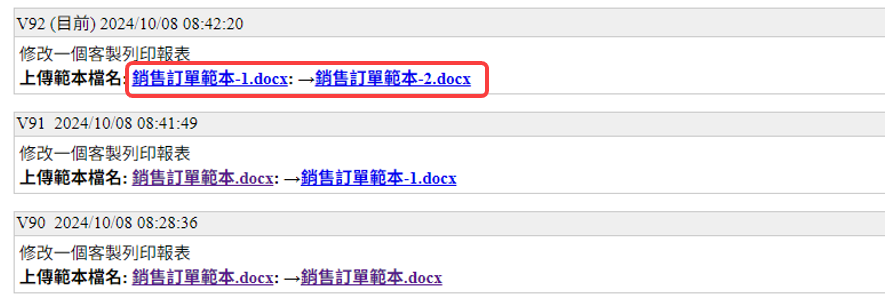
可以在此页面点击报表旁的 X 来删除保存的报表。
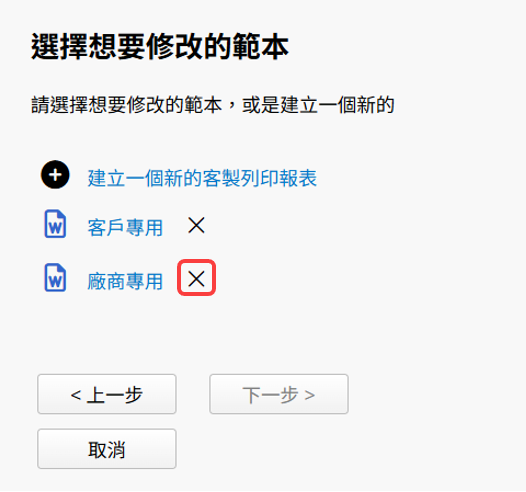
注意:只要有新增保存报表,就会生成一组对应的动作单击钮,此单击钮无法透过删除动作单击钮来移除,只能透过客制打印报表的设置页面删除对应的报表来移除该动作单击钮。
保存报表后到想要打印的表单数据的表单页,在右下角动作单击钮的地方会新增刚刚保存好的打印报表单击纽,点击单击钮后便会开始下载文件。
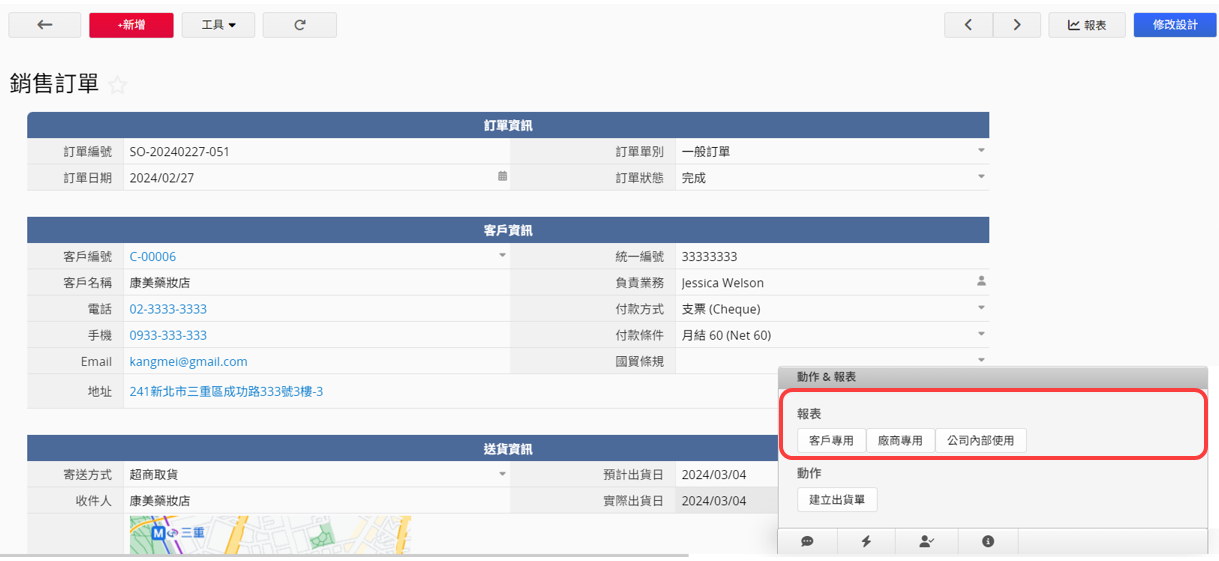
系统管理员也可以进入客制打印报表页面选择报表后,点击报表名称旁边的齿轮并选择下载报表。
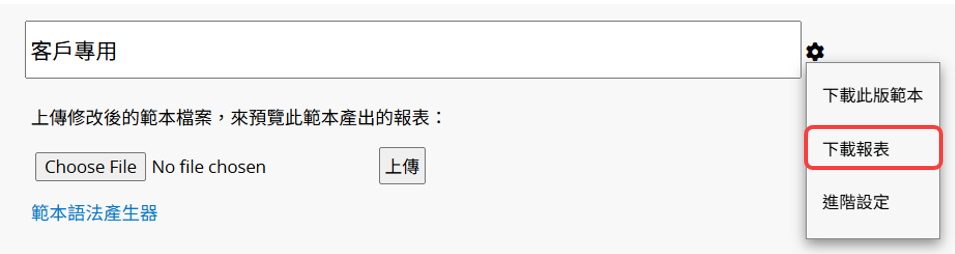
注意:若有发现有字段无法顺利下载的情况,请参阅限制与注意事项以及此篇文章。
先在列表页点击右下角的图符以打开单击钮列。
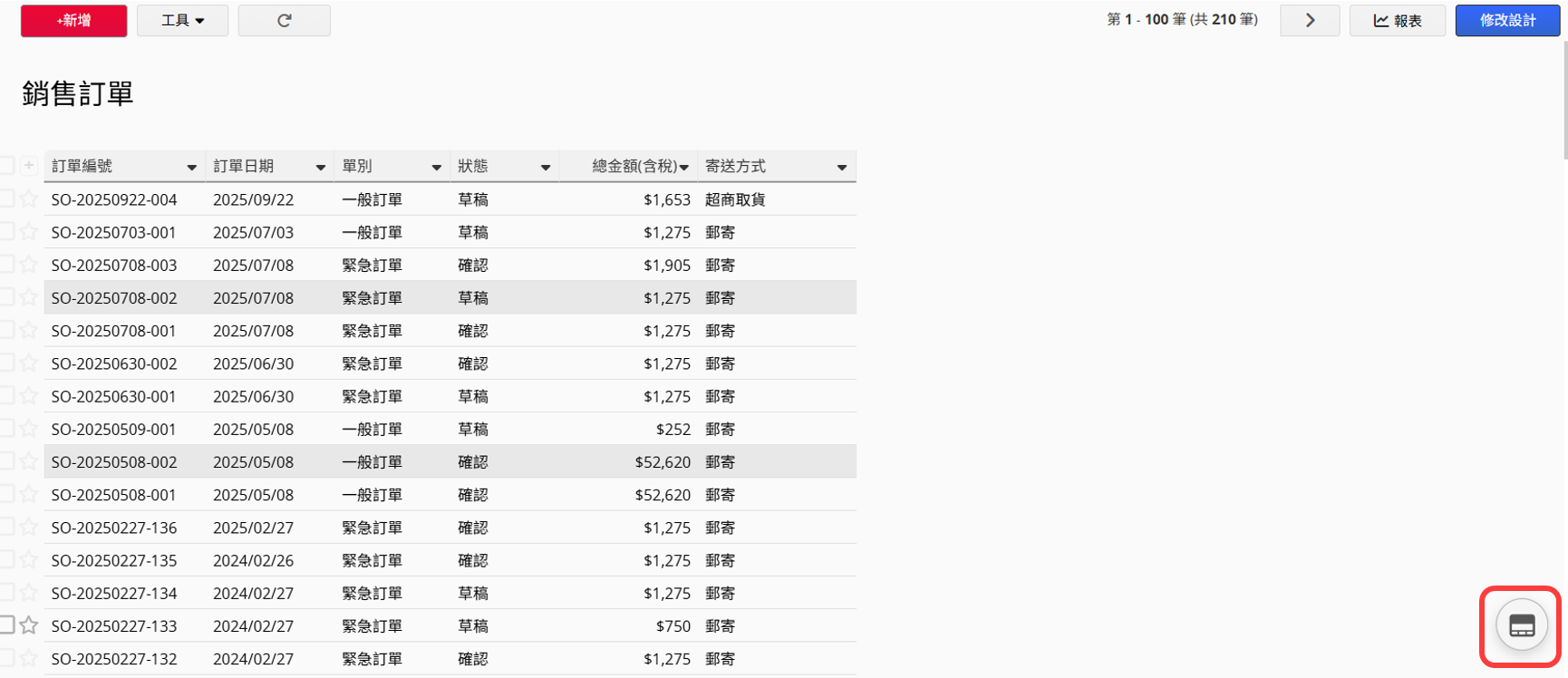
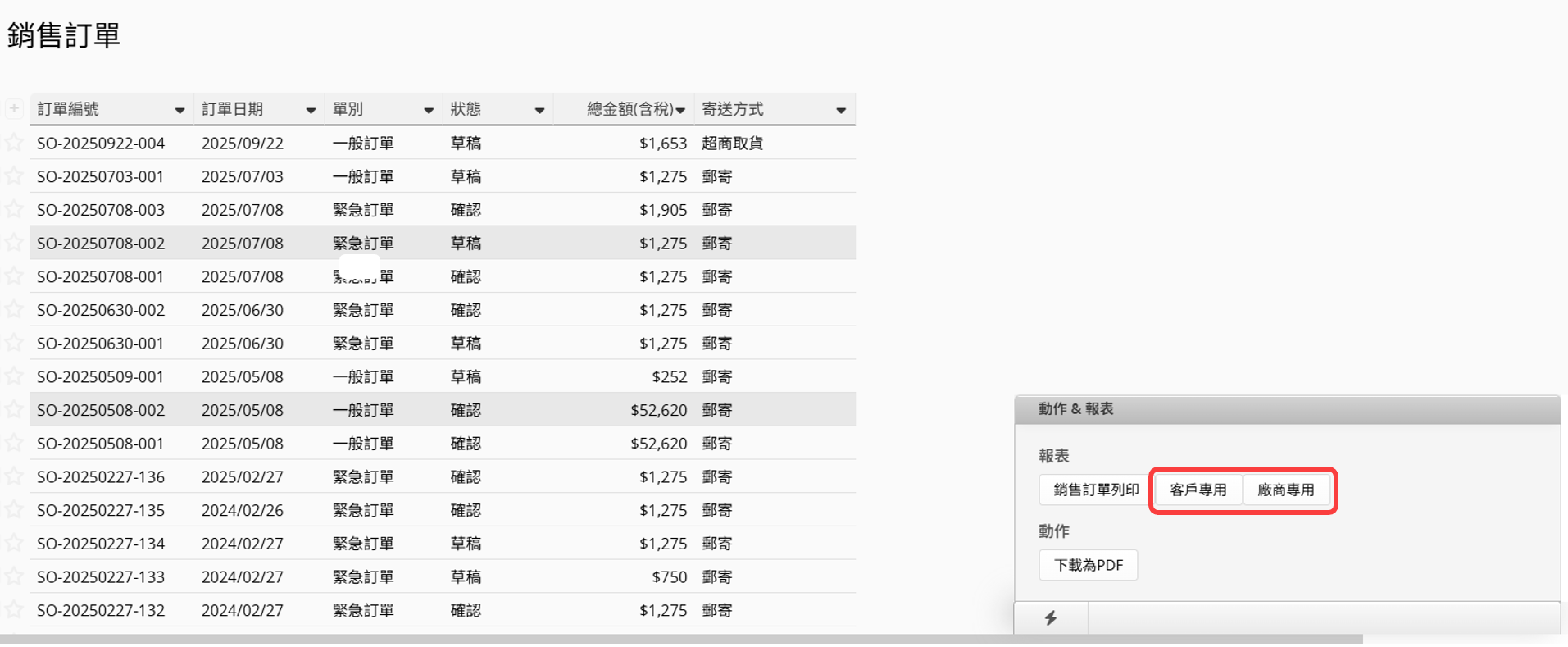
在列表页点击打印报表单击纽后,可以选择下载多笔数据的范围及方式。
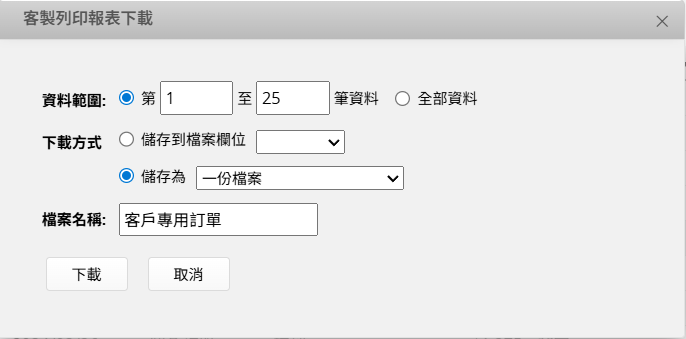
下载方式有以下两种:
(1) 将文件保存至表单的字段
若你的表单内有文件上载字段,可以选择这个方式将引出文件上载至该数据的文件上载字段。
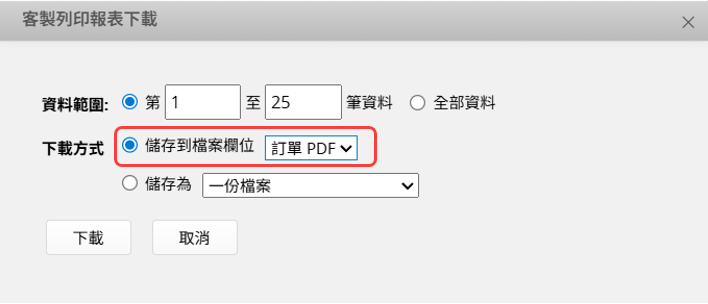
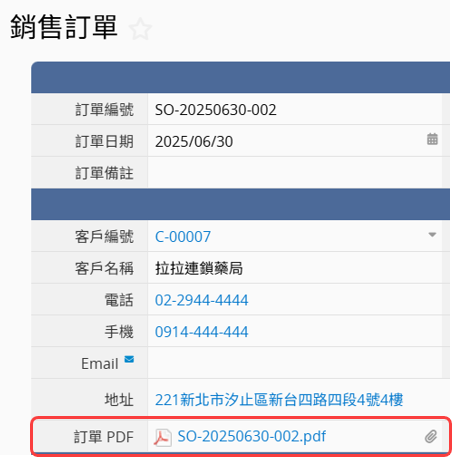
(2) 保存文件
可以选择保存成多个文件(压缩成 Zip 檔)或是归并成一份文件。
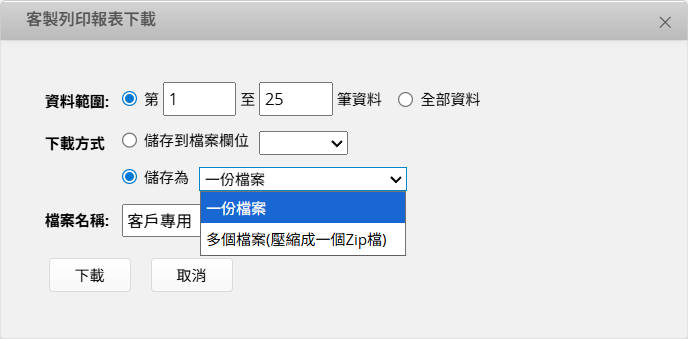
注意:多笔数据归并成一份文件只有支持 PDF 引出格式。
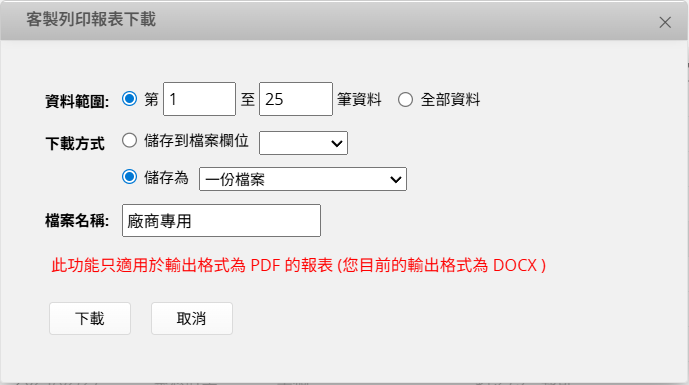
1. 目前只有提供下载表单的表单页格式,若想要下载列表页格式,请参阅归并打印功能。
2. 当表单的字段过多导致表单宽度过大时,下载的范本会无法显示超出范围的字段,请参阅字段句法生成器将字段加到范本中。
3. 下载的范本会自动将子表格置于表单的最下方,若想要移动子表格位置需要自行调整,但请留意请勿将不同子表格并排排列,会导致打印报表时出现问题。
4. 目前文件上载以及使用部分 BBCodes 的字段无法显示于下载文件中,支持引出的 BBcodes 及调整范本方法请参阅此篇文章。
5. 若有字段无法顺利引出的情况(例如:自由输入、图片上载、签名或条形码字段),请参阅此篇文章来手动调整范本。
6. 目前不支持引出使用以下回传电子签名的签核公式字段:
(1) APPROVAL.STEP([stepIndex]).SIG([email])
(2) APPROVAL.STEP([stepIndex]).SIGIMG([email], [width], [height])。
7. 目前提供的文件格式不支持 Excel 格式,若有需求请参阅下载成 Excel 文件或是归并打印功能。
 感谢您的宝贵意见!
感谢您的宝贵意见!